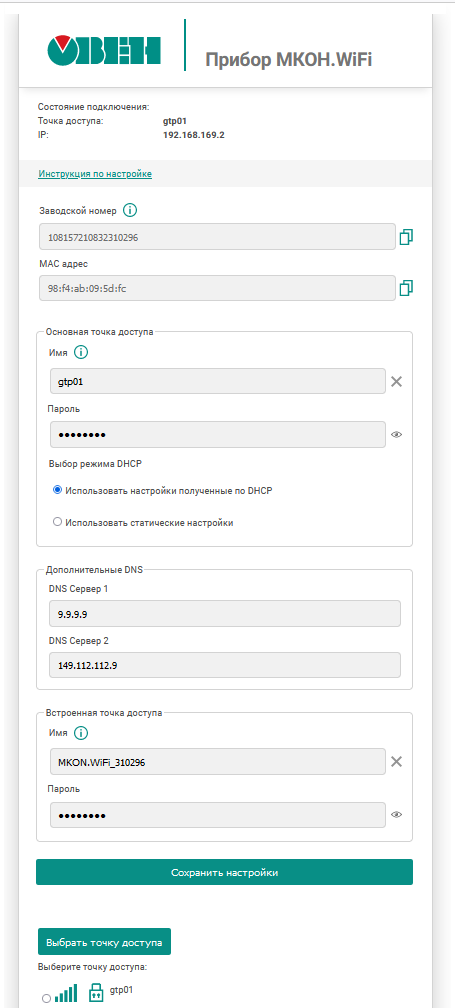Последовательность настройки шлюза
Для настройки шлюза в Owen Configurator следует:
Настройка с помощью Owen Configurator
В Owen Configurator задаются:
режим работы шлюза – Master или Slave;
логика преобразования пакетов;
адрес шлюза в сети RS-485;
IP-адрес в локальной сети.
Сетевые настройки можно задать также с помощью WEB-интерфейса (см. раздел).
Подключение к Owen Configurator
Шлюз можно подключить к Owen Configurator по интерфейсам:
- USB (разъем Micro-USB);
- Wi-Fi.
Подключение по интерфейсу USB
Во время подключения шлюза к порту USB подача основного питания не требуется. Питание осуществляется от порта USB.
При питании только от USB интерфейс Wi-Fi не работает.
Чтобы найти и добавить в Owen Configurator шлюз, подключенный по интерфейсу USB, следует:
- Подключить шлюз к ПК с помощью кабеля USB.
- Запустить Owen Configurator.
- Нажать кнопку Добавить устройства в главном меню Проект. Откроется окно выбора интерфейса подключения и поиска устройств.
- В выпадающем меню Интерфейс выбрать STMicroelectronics
Virtual COM Port.
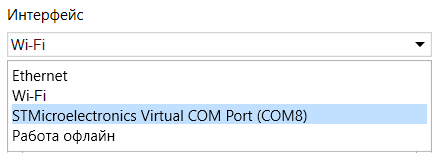
Меню выбора интерфейса USB В выпадающем меню Протокол выбрать протокол Owen Auto Detection Protocol.
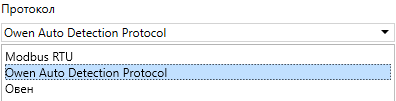
Выбор протокола - Выбрать радиокнопку Найти одно устройство.
- Ввести адрес подключенного устройства (по умолчанию — 1).
- Нажать кнопку Найти. В окне отобразится модуль с указанным адресом.
- Выбрать устройство (отметить галочкой) и нажать кнопку ОК. Устройство будет добавлено в проект.
Подключение по интерфейсу Wi-Fi
Во время подключения по интерфейсу Wi-Fi следует подать основное питание на шлюз.
Возможны следующие варианты подключения шлюза по интерфейсу Wi-Fi:
- через собственную точку доступа шлюза;
- через внешнюю сеть Wi-Fi.
Если в шлюзе не записаны настройки для подключения к сети Wi-Fi, то шлюз создает собственную точку доступа.
Подключение через собственную точку доступа
Если в шлюзе не записаны настройки для подключения к сети Wi-Fi, то после подачи питания шлюз создаст собственную точку доступа «MKON.WiFi_хххххх». Индикаторы уровня сигнала Wi-Fi должны мигать «бегущей строкой» (см. рисунок ниже).
Чтобы найти и добавить в проект шлюз, подключенный через собственную точку доступа, следует:
В ПК в меню Параметры сети и Интернет выбрать созданную шлюзом точку доступа.
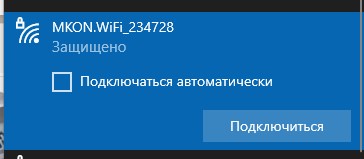
Точка доступа По умолчанию создается точка доступа вида «MKON.WiFi_хххххх», где xxxxxx – 6 последних цифр заводского номера шлюза.
Пароль по умолчанию – 12345678.
В сетевых настройках шлюза можно изменить SSID и пароль точки доступа (см. раздел).
- Открыть Owen Configurator.
- Нажать кнопку Добавить устройства в главном меню Проект. Откроется окно выбора интерфейса подключения и поиска устройств.
- В выпадающем меню Интерфейс выбрать
беспроводную сеть (Wi-Fi, Wireless 80211 или другое системное имя, которое определил ПК).
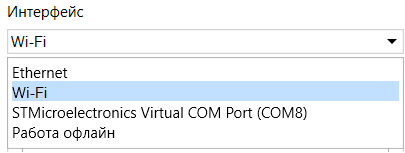
Меню выбора интерфейса Wi-Fi Выбрать радиокнопку Найти одно устройство и ввести IP-адрес подключенного шлюза в строке IP-адрес.
Значение IP-адреса по умолчанию (заводская настройка) – 192.168.1.99.
 Примечание
ПримечаниеДля сброса значения IP-адреса на заводские настройки необходимо нажать и удерживать сервисную кнопку более 12 с (см. раздел).
Нажать кнопку Найти. В окне отобразится шлюз с указанным IP-адресом.
Выбрать устройство (отметить галочкой) и нажать ОК. Устройство будет добавлено в проект.
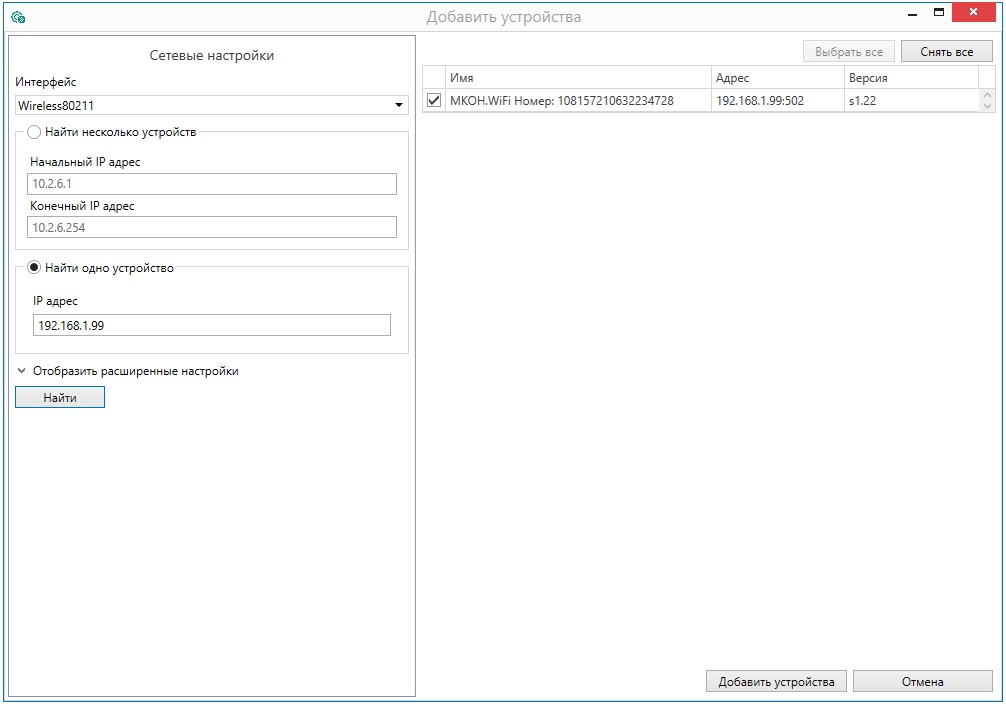
Подключение через внешнюю точку доступа
Для настройки подключения к внешней сети следует:
- Подключить шлюз к Owen Configurator через собственную точку доступа шлюза, как описано выше, или по интерфейсу USB (см. раздел).
В меню Сетевые настройки выбрать подменю Основной Wi-Fi.
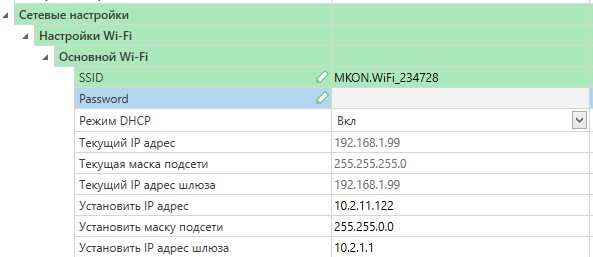
Сетевые настройки - В поле SSID ввести наименование устройства точки доступа.
- В поле Password ввести пароль устройства точки доступа.
- Нажать Записать значения в главном меню Проект.
После записи параметров устройства точки доступа шлюз доступен для подключения через внешнюю сеть Wi-Fi. Для этого шлюз и ПК с установленным Owen Configurator должны быть подключены к одной и той же сети Wi-Fi. Дальнейшее подключение осуществляется тем же способом, что и через собственную точку доступа шлюза (см. выше, пп. 2–7).
Настройка через WEB-интерфейс
Сетевые настройки
Сетевые настройки шлюза задаются в дереве области настроек параметров Owen Configurator.
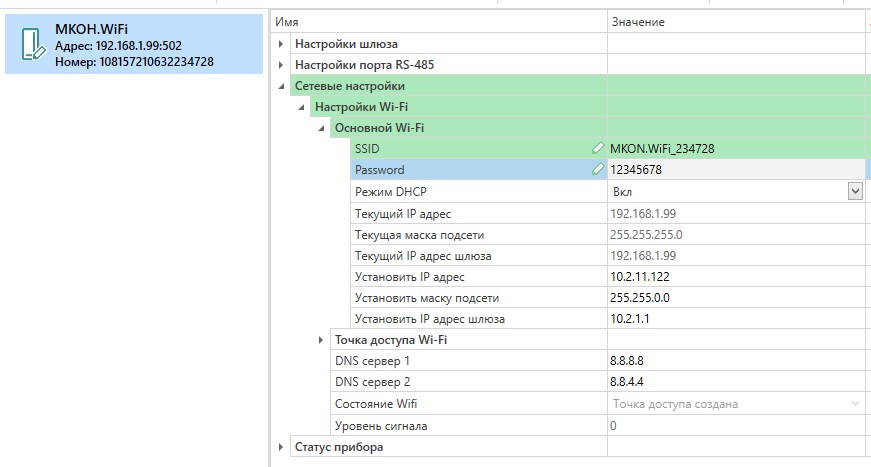
Для применения новых сетевых настроек следует перезагрузить шлюз.
Группа параметров «Настройка порта RS-485»
Параметры RS-485
Параметр | Описание | Заводская настройка |
|---|---|---|
| Подтягивающие резисторы | Служит для включения подтягивающих резисторов:
| Выкл |
Режим COM-порта | RS-485 | — |
Скорость COM-порта | Значение скорости выбирается из выпадающего списка -от 1200 до 115200 | 115200 |
Размер данных | 8 бит | — |
Кол. стоп-битов | Выбирается из выпадающего списка - 1 стоп/2 стопа | 1 стоп |
Контроль четности | Выбирается из выпадающего списка - Нет/Чет/Нечет | Нет |
RSDL | Задержка ответа по RS-485 (можно назначить из диапазона 0 до 20 мс) | 0 |
Идентификатор прибора | От 1 до 255 — собственный идентификатор шлюза по порту RS–485, если шлюз работает в режиме Slave | 1 |
Группа параметров «Основной Wi-Fi»
Для обмена данными в сети Wi-Fi должны быть заданы следующие параметры:
Сетевые настройки
| Параметр | Описание | Заводская настройка |
|---|---|---|
| SSID и Password | Точка доступа и пароль для подключения к сети Wi-Fi | — |
| IP-адрес | Статический или динамический | 192.168.1.99 |
| Маска IP-адреса | Задает видимую модулем подсеть IP-адресов других устройств | 255.255.255.0 |
| IP-адрес шлюза | Адрес шлюза для выхода в Интернет | 192.168.1.1 |
Динамический IP-адрес шлюза устанавливается DHCP-сервером локальной сети. О наличии DHCP-сервера в участке сети, к которому подключен шлюз, следует уточнить у служб системного администрирования. Для установки динамического IP-адреса параметр Режим DHCP должен быть установлен в положение Вкл.
Статический IP-адрес задается в сетевых настройках или нажатием на сервисную кнопку. Параметр Режим DHCP должен быть установлен в положение Выкл или Разовая установка кнопкой.
Группа параметров «Точка доступа Wi-Fi»
Для создания собственной точки доступа шлюза задаются SSID и пароль.
Настройка режима работы шлюза
Возможные топологии построения сети
По умолчанию шлюз настроен на работу в режиме Master в сети Ethernet - Slave в сети RS-485.
Шлюз поддерживает следующие топологии построения сети:
линейная с одним шлюзом (см. рисунки ниже);
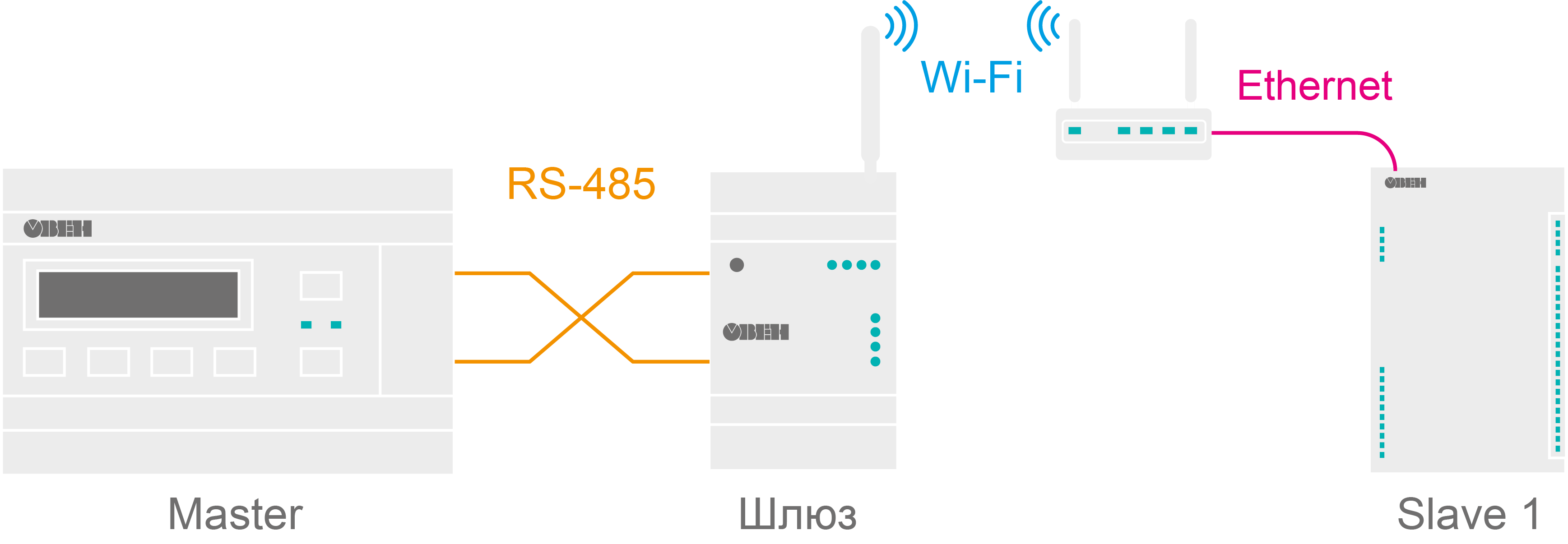
Использование шлюза с Мастером сети в интерфейсе RS-485 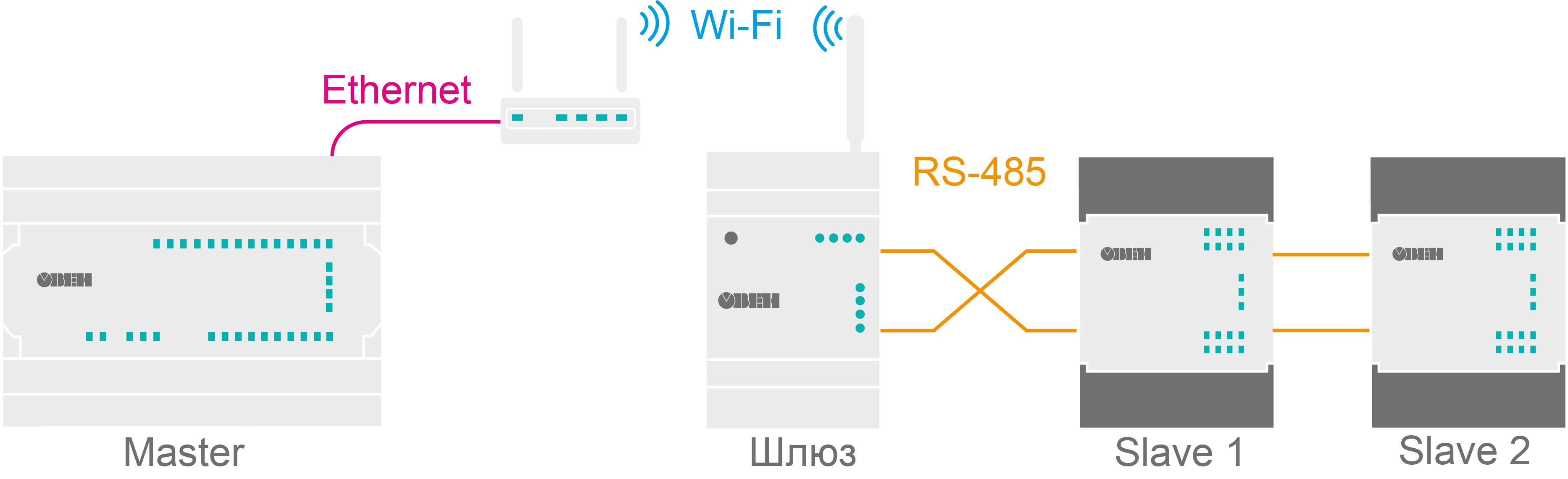
Использование шлюза с подчиненными устройствами в интерфейсе RS-485 звездообразная с несколькими шлюзами (см. рисунки ниже).
 ПримечаниеДля звездообразной топологии рекомендуется использовать не более пяти шлюзов.
ПримечаниеДля звездообразной топологии рекомендуется использовать не более пяти шлюзов.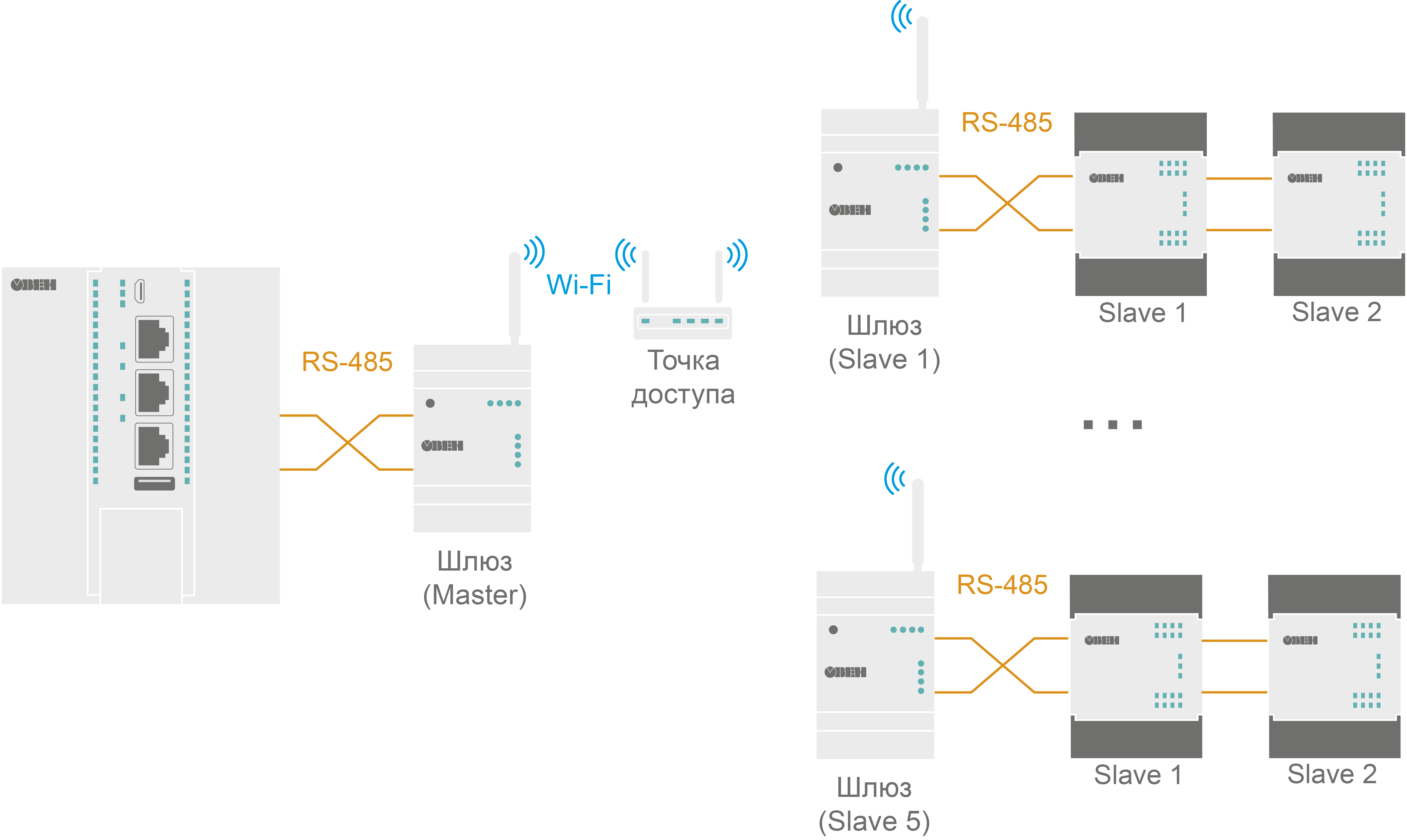
Звездообразная топология с использованием внешнего роутера 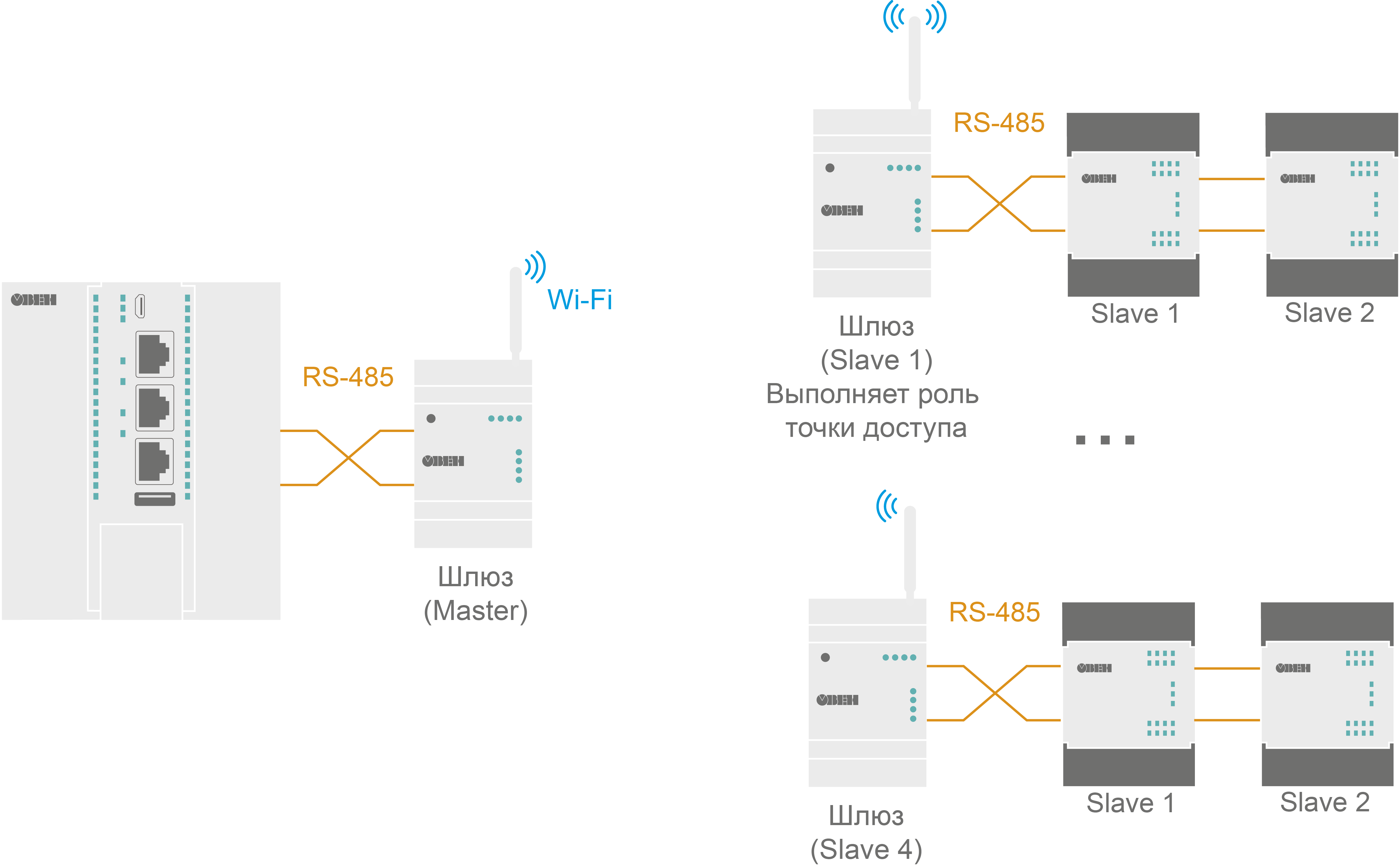
Звездообразная топология с использованием в качестве точки доступа подчиненного шлюза  Примечание
ПримечаниеШлюз, выполняющий роль точки доступа, должен иметь заводские сетевые настройки:
IP-адрес: 192.168.1.99;
маска подсети: 255.255.255.0.
Стандартная настройка шлюза
После добавления шлюза в проект Owen Configurator становится доступна функция Настроить шлюз для выбора режима работы.
Для настройки шлюза следует нажать кнопку  Настроить шлюз в контекстном меню шлюза в области устройств или во вкладке Проект в главном меню.
Настроить шлюз в контекстном меню шлюза в области устройств или во вкладке Проект в главном меню.
Для шлюза доступны режимы работы:
Master в сети Wi-Fi - Slave в сети RS-485;
Master в сети RS-485 - Slave в сети Wi-Fi.
В Owen Configurator в окне «Настройка шлюза» режимы работы обозначены одинаково для МКОН с Ethernet и МКОН с Wi-Fi.
Для МКОН с Wi-Fi режим работы:
«Master в сети Wi-Fi - Slave в сети RS-485», соответствует «Master в сети Ethernet - Slave в сети RS-485»;
«Master в сети RS-485 - Slave в сети Wi-Fi», соответствует «Master в сети RS-485 - Slave в сети Ethernet».
В зависимости от выбранного режима работы в левой верхней части окна отображается условная схема подключения.
В области настроек параметров также отображаются сетевые параметры интерфейсов, которые считываются из шлюза.
Master в сети Wi-Fi - Slave в сети RS-485
Режим работы Master в сети Wi-Fi - Slave в сети RS-485 подразумевает, что шлюз подключен к Мастеру через интерфейс Wi-Fi и подключен к подчиненным устройствам через интерфейс RS-485 (см. рисунок).
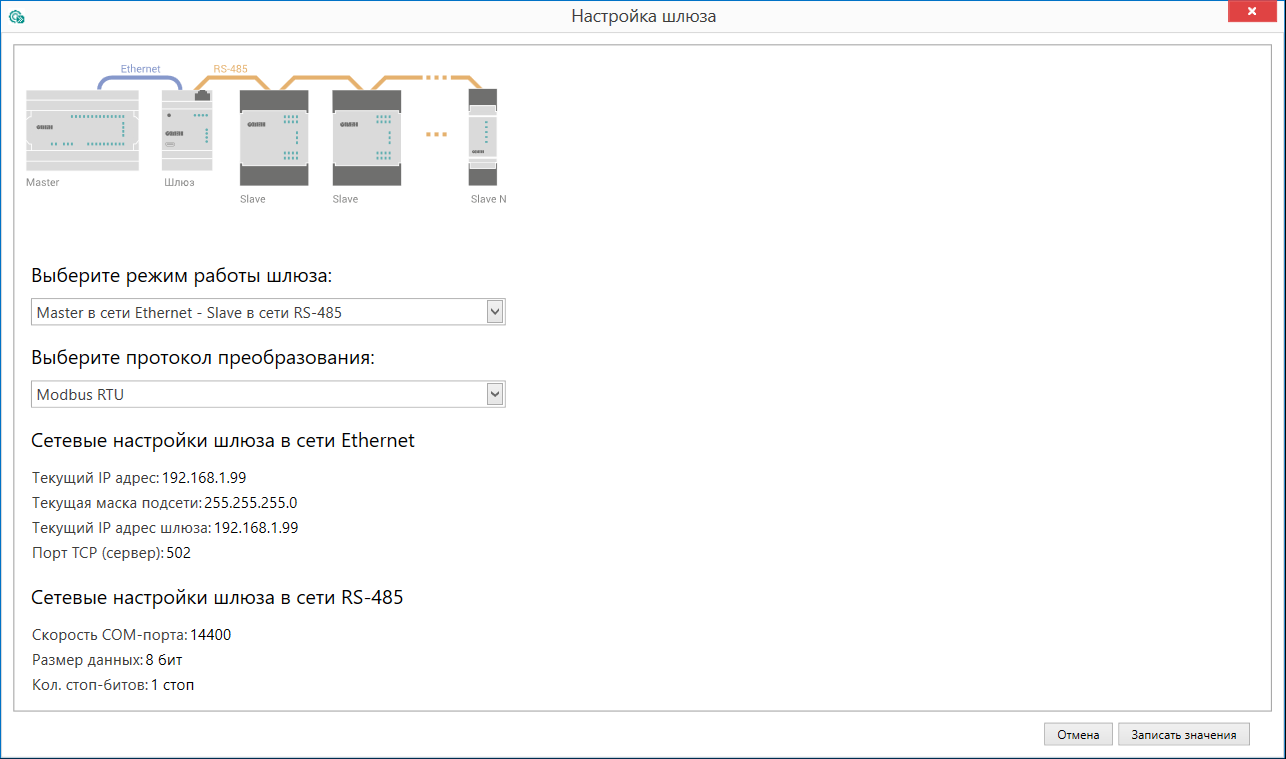
В режиме Master в сети Wi-Fi - Slave в сети RS-485 для шлюза можно выбрать протокол преобразования:
Modbus ASCII;
Modbus RTU.
Master RS-485 - Slave Wi-Fi
Режим работы Master RS-485 - Slave Wi-Fi подразумевает, что Мастер сети находится в сети RS-485 (см. рисунок).
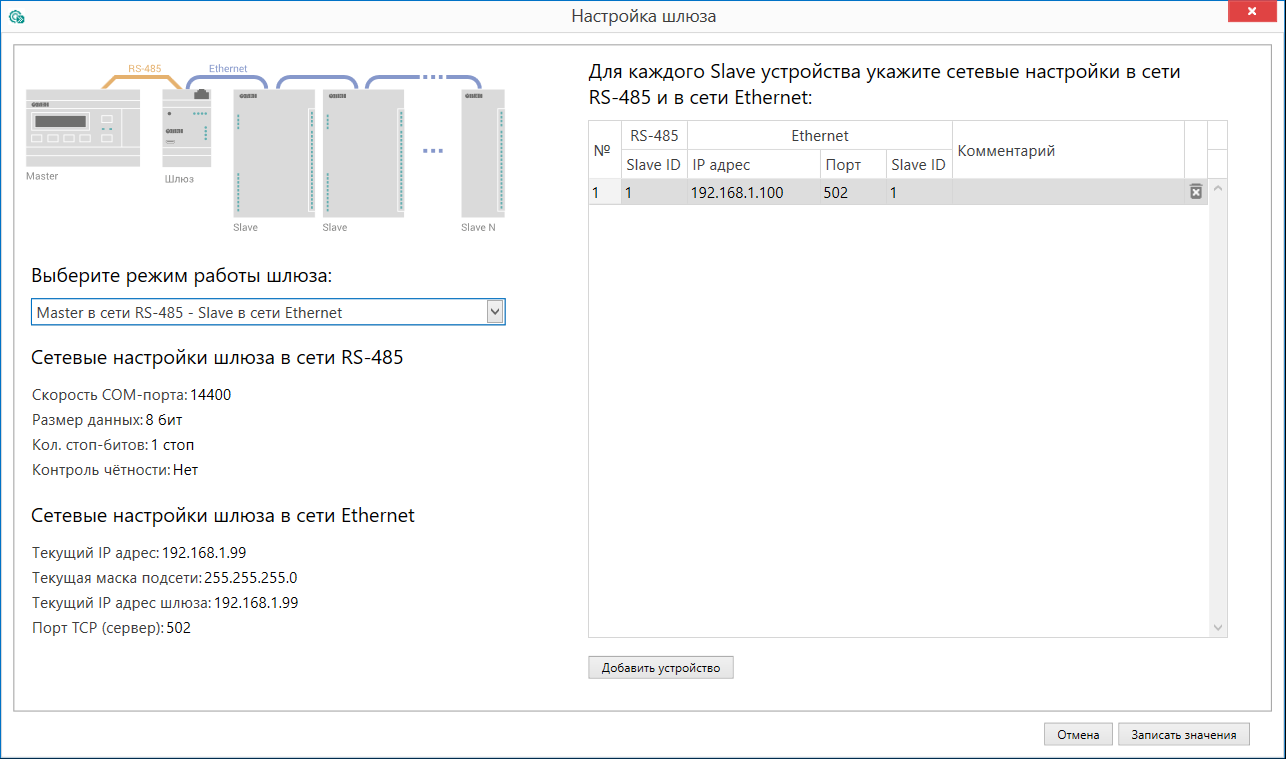
Если выбран режим с Мастером сети в интерфейсе RS-485, то в правой области окна следует задать соответствия сетевых параметров устройств в сети RS-485 (Slave ID) для IP-адресов и портов, а также Slave ID прибора в сети Wi-Fi. Для удобства каждому устройству можно добавить комментарий.
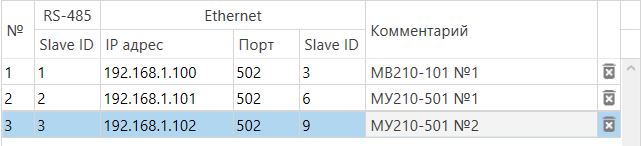
Для добавления нового устройства в таблицу следует нажать на кнопку Добавить устройство ниже.
Чтобы удалить устройство из таблицы,
следует нажать кнопку Удалить устройство в строке устройства.
Пример
Slave-устройство в локальной сети расположено по IP-адресу 10.2.1.1:502 и имеет встроенный Slave ID – 1. Для опроса slave-устройства Мастером в сети RS-485 следует установить c помощью Owen Configurator режим преобразования Master в сети RS-485 - Slave в сети Wi-Fi и соответствие сетевых параметров slave-устройства адресу 1 в сети RS-485. Тогда во время опроса Мастером сети по адресу 1 интерфейса RS-485 будет отправляться запрос через шлюз к заданному slave-устройству в локальной сети.
Ручная настройка шлюза
В окне параметров Owen Configurator для ручной настройки используется подменю Настройки шлюза.
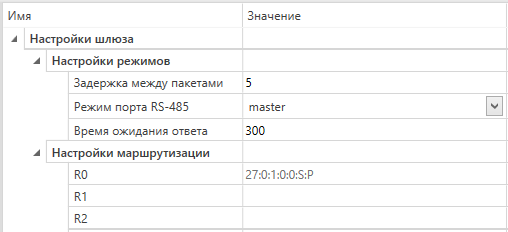
Ручная настройка требуется только для систем с повышенными требованиями по маршрутизации, для стандартной настройки рекомендуется использовать функцию Настроить шлюз (см. раздел).
Подробное описание ручной настройки приведено в Приложении Настройка маршрутизации.
Обновление встроенного ПО
Обновление встроенного ПО с помощью Owen Configurator
Для обновления встроенного ПО с помощью Owen Configurator следует:
- Подключиться к шлюзу, как описано в разделе.
- Нажать кнопку
 в контекстном меню устройства или на панели управления.
в контекстном меню устройства или на панели управления. - Выбрать файл встроенного ПО. Дождаться завершения загрузки файла в шлюз и завершения процесса смены встроенного ПО на самом устройстве (индикаторы уровня сигналов будут отображать прогресс обновления встроенного ПО).
Обновление встроенного ПО с помощью WEB-интерфейса
Для обновления встроенного ПО с помощью WEB-интерфейса следует:
- Зайти на WEB-страницу шлюза, как описано в разделе.
- Перейти на страницу Обновление прошивки (ссылка размещена в нижней части главной страницы);
- Выбрать файл встроенного ПО. Дождаться завершения загрузки файла в шлюз и завершения процесса смены встроенного ПО (индикаторы уровня сигналов будут отображать прогресс обновления ПО).
Восстановление заводских настроек
Для восстановления заводских настроек следует:
- Нажать и удерживать кнопку
 более 12 секунд.
более 12 секунд. - Выключить и включить шлюз.
После включения шлюз будет работать с настройками по умолчанию.